close
今天上班時發現沒帶手機,又不確定是不是放在家裡,想到可以使用Find My iPhone來搜尋手機位置,故轉錄備份一下。
轉自 http://makeapplejuice.blogspot.tw/2012/02/iphone-find-my-iphone.html
--
這個功能相當重要,步驟也很簡單,但是大家總是要等到東西不見了才來怨嘆自己沒有使用... 那今天...
“才不要勒~要設定Find my iPhone一定很難~”
才不會勒!!接下來就按照超簡單步驟,將我們的iPhone好好的用iCloud套牢不亂跑吧!
1.首先確認自己的裝置已經升級到iOS 5以上喔!
接著打開我們的iPhone / iPad / iPod touch。
來到設定App。
如此一來,在iPhone上面的設定,就算是完成了一半!
“阿?為什麼是完成了一半?不是說超簡單嗎?(翹腳)”
因為呢~要避免撿到手機的人,狠心地將Find my iPhone關閉,導致我們定位不到iPhone,所以我們要將定位或是帳號給鎖定,請按照下面的步驟進行喔!
進入之後找到「限制取用」。
2.非常好!進入之後呢,我們先將限制取用給打開!
3.先輸入取用限制的密碼!請好好記住這個密碼喔,以後進來都要輸入,忘了就不得了了!
4.接著就可以看到下面的項目變成可以更改的狀態,接著進入定位或是帳號,把「帳號鎖定」或是「定位鎖定」給打開。
我建議使用帳號鎖定,畢竟帳號沒有常常新增,但是定位總是會開開關關的!
提示:把Ping給關掉,可以減少耗電喔!
提示:把Ping給關掉,可以減少耗電喔!
這樣一來,iPhone就算掉了,也可以在第一時間透過iCloud找到他跑去哪裡了!
“可是...可是...如果被關機了怎麼辦?”
現階段來說,沒有JB的裝置,無法突破這個瓶頸,假如被關機的話,就很有可能再也找不回來了。(殘念)
但是...但是...
假如有JB的話,我建議把Sleep鍵利用Activator設定成Respring,這樣一般人便無法「以常識判斷」藉由Sleep鍵關機了,只能說「防得了君子,防不了小人」阿!
---------------------------休息一下分隔線---------------------------
接著第二部分,我們要來了解,要如何找回我們遺失的iPhone呢?希望大家動手試試看,確認剛剛的設定是否無誤!
方法有兩個!
假如你身邊有電腦的話,這是最快的方法!
並登入我們的Apple ID。
很快地,iCloud就會藉由GPS定位找到他!
(1) 發出鈴響並且顯示警告訊息:
遺失的裝置上就會顯示自行輸入的訊息,比如說~「這隻iPhone已由電信警察定位,請速送至鄰近警局」,另外還可以播放警鈴喔!如此一來我們可以讓裝置被路人注意到,也會讓偷兒無所遁形!
(2) 遠端鎖定:
遠端鎖定可以幫我們把原本沒上鎖的裝置外,還可以把被破解密碼的裝置更換密碼喔!非常實用呢!因為這樣一來,陌生人就無法使用我們的iPhone了!就算他把Sim卡換了也不行喔!
遠端鎖定可以幫我們把原本沒上鎖的裝置外,還可以把被破解密碼的裝置更換密碼喔!非常實用呢!因為這樣一來,陌生人就無法使用我們的iPhone了!就算他把Sim卡換了也不行喔!
(3) 遠端清除:
一定要非常小心使用,這個選項會把我們的裝置內容清除,雖然這樣一來我們的資料就不會外洩,但是也會因此就找不回裝置了,資料更找不回來,所以請在「裝置裡的資料比一切都還重要、再怎樣絕不能外洩」的情況下再使用這個選項,否則一般來說,遠端鎖定就已經很夠用了喔!
一定要非常小心使用,這個選項會把我們的裝置內容清除,雖然這樣一來我們的資料就不會外洩,但是也會因此就找不回裝置了,資料更找不回來,所以請在「裝置裡的資料比一切都還重要、再怎樣絕不能外洩」的情況下再使用這個選項,否則一般來說,遠端鎖定就已經很夠用了喔!
以上就是在有電腦的情形下,所使用的方法。
“呃,那沒電腦的話不就慘了?”
如果手邊沒有電腦的話,也沒有關係,趕快借用帥哥路人朋友的iPhone/iPad裡的App,Find my iPhone!
“好方便喔!但是沒電腦又沒iPhone、iPad的話、怎麼辦?”
最後,要提醒大家,雖然關掉「行動數據」,可以降低iPhone的耗電量,但是要特別特別注意,Find my iPhone在這樣的環境下雖然可以被iCloud定位,但無法使用iCloud上的搜尋功能,所以再怎麼耗電,也要把行動數據打開,即使不使用3G,也要保持在E(Edge訊號)或是O(2G訊號)上喔!不過還是以3G訊號較穩定快速,所以不要因小失大啦!
以上就是這次的Find My iPhone教學!
以上就是這次的Find My iPhone教學!
--
全站熱搜








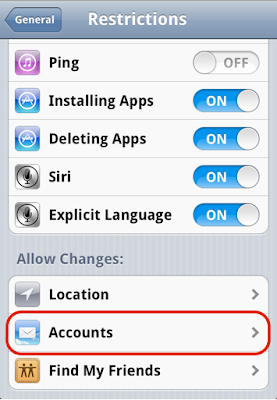








 留言列表
留言列表
